Подборка программ для получения ROOT прав. Установка рут с помощью пк. Что дают рут права на Андроид и для чего они нужны.
Владельцы портативных устройств на базе мобильной операционной системы Андроид порой сталкиваются с необходимостью удалить ненужное системное приложение или установить стороннее, требующее наличия особых привилегий пользователя. Выполнение таких действий реально только в случае наличия у юзера root (рут) прав. Что значит этот термин и откуда он взялся, рассмотрим ниже.
Для пользователей unix-подобных операционных систем понятие рут-права или права суперпользователя знакомо. Они предоставляют возможность выполнения любых действий на устройстве (модификация, удаление, замена системных файлов). С unix-систем это понятие и перешло на мобильную платформу.
Большинство пользователей операционной системы Android работают со своими устройствами на правах Гостя. Эта учетная запись позволяет выполнять большинство повседневных действий на смартфоне, но имеет ограничения по внесению изменений в системные файлы и запрет на их удаление. Имея root права на андроид , перед вами откроется неограниченная свобода действий и целый спектр новых скрытых разработчиками возможностей, к которым относятся:
- доступ к замене и модификации системных файлов, что позволит:
- заменять темы оформления, заменять и удалять стандартные приложения (календарь, клиенты для соцсетей и т. д.);
- модифицировать загрузчик системы с целью замены прошивки;
- заменить любые графические файлы (заставки, фоны, иконки и анимации), в том числе при загрузке операционной системы;
- удалить стандартные картинки и ;
- запуск расширяющих возможности Андроида приложений:
- SuperUser или SuperSU – управление доступом к рут-правам;
- Titanium BackUp – лучшая утилита для управления резервными копиями;
- Root Explorer, Total Commander – менеджеры файлов, позволяющие работать со всеми системными файлами, как с обычными;
- Freedom, Gamekiller – взломщики игр и массу иных полезных утилит.
- создание резервных копий операционной системы, приложений, смс и прочих данных;
- установка программ и игр на карту памяти, перемещение на нее уже инсталлированных приложений и кэша;
- осуществление управления девайсом посредством USB или Wi-Fi интерфейса;
- повышение скорости процессора;
- незначительное от аккумулятора и множество других полезных функций.
Увидев этот внушительный список, пользователь обязательно задастся закономерным вопросом — как получить рут права на Андроид ?В этом помогут эксплойты (приложения), которые и находят уязвимости в работе операционной системы с целью получения повышенных привилегий. Программ, которые ищут дыры в безопасности функционирования Андроид, существует достаточно много, подробные инструкции к ним можно посмотреть в соответствующем разделе нашего сайта, а здесь поверхностно охарактеризуем их.
Приложения для получения root
Простая утилита, позволяющая получить права суперпользователя на большинстве устройств под управление Андроид в один клик. Требует подключения устройства к ПК с USB-отладкой.

– китайское приложение для получения root-прав на большинстве Андроид-устройств, не требующее их подключения к компьютеру. Имеет русскоязычный интерфейс

– предоставит рут права на андроид для ограниченного количества моделей гаджетов в один клик без использования ПК, а также произведет установку Superuser и SuperSu для их контроля.
Vroot – утилита для получения root на китайских смартфонах и планшетах, на которых иные приложения не принесли успеха. Требует подключения к ПК.
SuperOneClick – новая программа, предоставляющая права суперпользвателя на огромном количестве мобильных устройств во время их подключения к компьютеру. Работает на Windows и Linux.
Виды root прав
Во время получения прав суперюзера для устройства под управлением Android устанавливается бинарный файл с названием SU, как раз и отвечающий за рут-права. Но в последнее время производители телефонов (в основном HTC) используют защиту, закрывающую доступ к внесению каких-либо изменений в системные файлы, называемую Nand Lock. Как следствие – получение Full root практически нереально. Full root – это постоянные права суперпользователя, не теряемые после перезапуска телефона. Кроме полного рута существуют shell root – привилегии суперюзера, но без возможности внесения изменения в каталог «/system», и temporary root – временные рут-права, исчезающие после перезапуска устройства.
Недостатки наличия рут-прав на смартфоне
- огромная вероятность привести в нерабочее состояние операционную систему или устройство, например, значительно разогнав его процессор;
- потеря гарантийного обслуживания гаджета;
- возможна некорректная работа Андроид;
- большая вероятность возникновения системных ошибок или сбоев в работе приложений.
Перед получением root-прав имейте ввиду – ответственность за последствия при использовании прав суперпользователя лежит на ваших плечах, а в случае возникновения серьезных неполадок их придется устранять самостоятельно или за собственный счет.
Приветствую вас, уважаемый читатель. В данной заметке я приведу список самых популярных программ для Андроид, которые позволяю получить на вашем мобильном Андроид гаджете (будь-то мобильный телефон или планшетный компьютер) Root права.
Перед тем как я перейду к списку программ, дам определение – что такое Root права и зачем они, собственно, нужны .
Root права – иногда их еще называют права супер пользователя (суперюзера). Права, которые позволяют вносить изменения в системные файлы и папки. Данные права можно получить несколькими способами: самостоятельно (довольно сложная процедура) или с помощью специального программного обеспечение как устанавливаемые на само Андроид устройство, так и на персональный компьютер.
Ниже мы рассмотрим самые популярные и, разумеется, рабочие программы, которые позволяют получить Root права на своем мобильном Андроид устройстве: смартфоне или планшете.
Внимание: по большому счету, использование подобных программ является ни чем иным как взломом устройства. По этой причине администрация сайта не несет ответственности за выполняемые вами действия. Будьте внимательны.
Самая популярная программа для получения Root прав – Framaroot . По большому счету, данная программа является посредником между вами (или вашим гаджетом) и инструментом SuperSU. Отличие лишь в том, что Framaroot позволяет использовать вышеозначенное программное обеспечение без использования персонального компьютера. Для получения рут прав сделайте следующее: установите приложение и нажмите кнопку «Установить SuperSU» .
По прошествии нескольких минут вы получите уведомление об успешном или неуспешном получении Root прав на вашем Андроид устройстве.
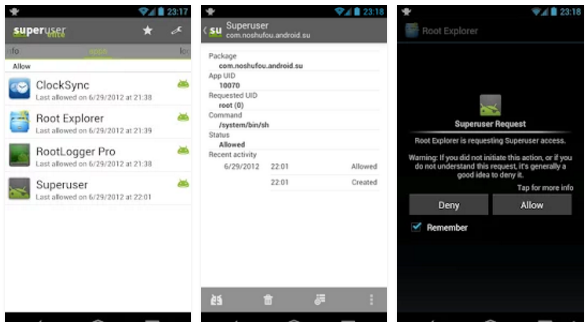
Еще одна программа для получения рут (root) прав на ваше мобильное устройство. Данная программа позволит вам получить желаемый результат без использования персонального компьютера (как это происходит при использовании большинства программ для получения рут (root) прав). Приложение устанавливается на ваш смартфон или планшет.
Хочу напомнить, что если вам помогла какая либо программа из данного списка, например SuperUser, то можете проголосовать за нее ниже .

Неплохое и удобно приложение для получения рут прав. Использовать ее можно без персонального компьютера, просто установив на Андроид гаджет: планшетный компьютер или смартфон . Процесс рутирования выглядит так:
- Загрузите приложение на свое устройство;
- После запуска вам нужно выбрать версию необходимой прошивки;
- Теперь осталось нажать кнопку GET ROOT.
Все, перезагрузите устройство.
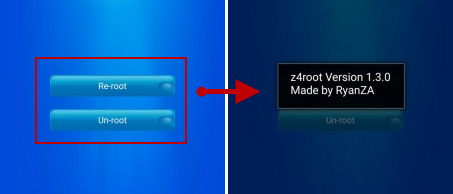
Если вам не подошли программы описанные выше, то можете воспользоваться еще одним популярным инструментом для рутирования вашего Андроид устройства — z4root. Ниже вы можете найти небольшую инструкцию по работе с данной программой:
- Произведите отладку вашего мобильного устройства по USB;
- При первом запуске программы выберите один из двух вариантов получения рут прав: Temporary Root (временные) или Permanent Root (постоянные);
- После завершения процесса рутирования, вам нужно перезапустить устройство.
Как утверждаю многие пользователи, данная программа будет весьма полезна если нужно получить рут права на старых устройствах .
Еще одно небезызвестное приложение для получения рут прав на мобильных устройствах. По утверждениям разработчиков, данная программа поддерживает около 15 000 устройств . Т.е. есть большая доля вероятности, что данное приложение поможет получить рут права именно для вашего Андроид гаджета. Выполните следующие шаги:
- Вам нужно скачать и установить специальный apk файл с приложением;
- Далее запустить программу;
- Нажить кнопку Root и перезапустить девайс;
- Наслаждаться рут правами.
SuperOneClick

Если по каким либо причинам получить рут права не удается, то можно воспользоваться программами на персональный компьютер. Одна из таким программ называется SuperOneClick . Итак, для получения желаемого результата воспользуйтесь следующей инструкцией:
- Скачайте и установите программу, подключите ваше Андроид устройство к персональному компьютеру;
- На устройстве отключите отладку по USB;
- Запустите программу и нажмите кнопку “Root”;
- После появления надписи «Waiting for Device», вам нужно включить на устройстве режим отладки по USB;
- Ждите появления надписи «Starting ADB Server…»;
- Отключите отладку по USB и снова включите;
- Повторяйте предыдущую операцию пока не увидите надпись — «Waiting for device…».
Голосование
Если вы воспользовались одной из предложенных в списке выше программой и успешно получили Root права, то, пожалуйста, поделитесь своими результатами – проголосуйте за рабочий вариант.
Root права на Android предоставляют специальные программы. О принципе работы самых популярных из них - читайте далее.
В этой статье мы рассмотрим несколько вариантов, как получить права Root на Android. Сразу же предупреждаем, что воспользовавшись одним из них, вы рискуете аннулировать гарантийное обслуживание своего мобильного устройства.
Однако продвинутые пользователи после «рутинга» могут сделать так, чтобы следов изменений в системных файлов не осталось, и тогда гарантия будет действительна. Итак, какие же программы предоставляют Root права на Андроид? Наибольшей популярностью пользуются: SuperOneClick, UnLock Root и Z4Root.
Способ № 1. SuperOneClick
Этот полезный софт отлично работает на Андроид-устройствах версий от 2.1 до 4.0.3. Однако сначала его нужно установить на ПК с ОС Windows, Mac или Linux. Если ваша «винда» до сих пор версии XP, тогда необходимо будет загрузить еще и Microsoft.NET Framework 2.0 или выше.
- После установки SuperOneClick на компьютер следует через USB подключить смартфон или планшет.
- Далее нужно выбрать в настройках мобильного устройства «Отладка по USB» и запустить приложение, нажав на кнопку «Root».
- Спустя некоторое время на экране появится сообщение «Root files have been installed!».
Это значит, что процедура успешно завершена, и пользователь получил расширенный доступ к ОС Android. Root права теперь у него.
Способ № 2. Unlock Root
UnLock Root рассчитан на мобильные устройства с платформой Андроид 2.1- 4.0. Это приложение также предполагает установку через ПК. Схема такая же, как и в SuperOneClick.
- На планшете отметьте пункт Настройки - Система - Отладка USB.
- Устновите программу на ПК, запустите её. После нажатия «UnRoot» выберите подключенное устройство после чего стартует процесс.
- Ход выполнения будет отображаться в информационной строке нижней части экрана.
- Ответьте отрицательно на предложение установить программу Power Save и перезагрузите смартфон.
После перезагрузки пользователь автоматически становится Суперпользователем и сможет насладиться всеми привилегиями от «рут» для Андроид.
Способ № 3. Z4Root
Многие пользователи предпочитают Z4Root, так как он не требует дополнительных девайсов. Как вы поняли, две предыдущие программы для Андроид root работают через ПК и соединение с устройством по USB. Но Z4Root можно установить сразу на смартфон или планшет. Достаточно загрузить файл с расширением.apk и сохранить его на карту памяти коммуникатора с помощью файлового менеджера. Не забудьте отметить пункт "Настройки" - "Неизвестные источники" - это позволит устанавливать файлы загруженные не только из Play Маркет.
- Запустив приложение, снова-таки нажимаем кнопку «Root». Ход выполнения процесса показан в нижней части окна.
- После перезагрузки приступаем к работе с мобильным устройством уже в качестве SuperUser"а.
Напоследок отметим, что, кроме универсальных программ, предоставляющих «Рут права на Андроид», есть такие, что предназначены для определенных моделей мобильных устройств.
Примером может послужить приложение Unrevoked, способное обходить блокиратор NandLock на смартфонах HTC.
Способ №4. Framaroot
Приложение, которое предоставляет root-права на Android всего в пару кликов. Пожалуй, это самый быстрый способ стать СуперЮзером, ведь вам, кроме прочего, не понадобится подключать смартфон (или планшет) к компьютеру.
Алгоритм работы этого софта совсем несложный - вам нужно скачать Framaroot и установить apk-файл. В меню пунктов совсем немного, а точнее - один. Называется он «Install Superuser». Выбрав его, вам останется лишь выбрать версию Суперпользователя, которая подойдёт к вашему девайсу. В большинстве случаев срабатывает «Aragorn». После этого вы получите сообщение «Success» и весёлый смайлик. После перезагрузки устройства вы станете Суперпользователем с рут-правами. Также вы сможете в любой момент превратиться в обычного юзера. Для этого в меню приложения следует выбрать пункт «Unroot» (он будет вместо «Install Superuser»).
Напоследок несколько советов перед перепрошивкой устройства:
1. Внимательно читаем в Сети, какие бывают стоковые прошивки (от производителя) а какие кастомные (неофициальные) именно для вашего устройства.
2. Сохраняем системную область и область данных, ведь всегда есть вероятность что что-то пойдет не так и придется откатиться на установленную ранее прошивку — используем Titanium Backup.
3. Перед походом в сервисный центр обнуляем счетчик прошивок используя Triangle Away .
В любой Linux-системе обязательно есть один привилегированный пользователь - root. Этот пользователь имеет права на выполнение любых действий, удаление любых файлов и изменение любых параметров. Как-то ограничить свободу действий root практически невозможно. С другой стороны, все остальные пользователи системы обычно не имеют большинства необходимых прав, например, прав на установку программ, поскольку это является административной операцией, права на которую есть только у root. Ещё одной распространённой операцией, доступной только суперпользователю, является копирование и изменение файлов в системных папках, куда обычный пользователь доступа не имеет.
Раньше данная проблема решалась достаточно просто: при обладании паролем root можно было зайти в систему под его аккаунтом либо временно получить его права, используя команду su . Потом выполнить все необходимые операции и вернуться обратно под обычного пользователя. В принципе, такая схема работает неплохо, однако у неё есть много существенных недостатков, в частности, невозможно никак (точнее, очень сложно) ограничивать административные привилегии только определённым кругом задач.
Поэтому в современных дистрибутивах Linux вместо root аккаунта для администрирования используется утилита sudo .
В Ubuntu по умолчанию root аккаунт вообще отключён, т.е. вы никаким способом не сможете попасть под root, не включив его. root именно что отключён, т.е. он присутствует в системе, под него всего лишь нельзя зайти. Если вы хотите вернуть возможность использовать root, смотрите ниже пункт о включении root аккаунта.
Что такое sudo
sudo - это утилита, предоставляющая привилегии root для выполнения административных операций в соответствии со своими настройками. Она позволяет легко контролировать доступ к важным приложениям в системе. По умолчанию, при установке Ubuntu первому пользователю (тому, который создаётся во время установки) предоставляются полные права на использование sudo. Т.е. фактически первый пользователь обладает той же свободой действий, что и root. Однако такое поведение sudo легко изменить, об этом см. ниже в пункте про настройку sudo.
Где используется sudo
sudo используется всегда, когда вы запускаете что-то из меню Администрирования системы. Например, при запуске Synaptic вас попросят ввести свой пароль. Synaptic - это программа управления установленным ПО, поэтому для её запуска нужны права администратора, которые вы и получаете через sudo вводя свой пароль.
Однако не все программы, требующие административных привилегий, автоматически запускаются через sudo. Обычно запускать программы с правами администратора приходится вручную.
Запуск графических программ с правами администратора
Для запуска графических программ с правами администратора можно воспользоваться диалогом запуска программ, вызываемым по умолчанию сочетанием клавиш Alt + F2 .
Допустим, нам необходимо запустить файловый менеджер Nautilus с правами администратора, чтобы через графический интерфейс как-то изменить содержимое системных папок. Для этого необходимо ввести в диалог запуска приложений команду
Gksudo nautilus
Вместо gksudo можно подставить gksu , кроме того, пользователи KDE должны вместо gksudo писать kdesu . У вас попросят ввести свой пароль, и, если вы обладаете нужными правами, Nautilus запуститься от имени администратора. Запуск любого графического ПО можно производить с правами администратора, просто написав в диалоге запуска
Gksudo <имя_команды>
Будьте предельно внимательны при работе в приложениях, запущенных с правами администратора. Вы безо всяких предупреждений со стороны системы сможете выполнить любую операцию, в частности, удалить системные файлы, сделав при этом систему неработоспособной.
Запуск программ с правами администратора в терминале
Для запуска в терминале команды с правами администратора просто наберите перед ней sudo:
Sudo <команда>
У вас попросят ввести ваш пароль. Будьте внимательны, пароль при вводе никак не отображается, это нормально и сделано в целях безопасности, просто вводите до конца и нажимайте Enter . После ввода пароля указанная команда исполнится от имени root.
Система какое-то время помнит введённый пароль (сохраняет открытой sudo-сессию). Поэтому при последующих выполнениях sudo ввод пароля может не потребоваться. Для гарантированного прекращения сессии sudo наберите в терминале
Кроме того, часто встречаются ошибки, связанные с каналами в Linux. При исполнении команды
Sudo cat test.txt | grep text > result.txt
с правами root исполнится только cat , поэтому файл result.txt может не записаться. Нужно либо писать sudo перед каждой командой, либо временно переходить под суперпользователя.
Получение прав суперпользователя для выполнения нескольких команд
Иногда возникает необходимость выполнить подряд несколько команд с правами администратора. В этом случае можно временно стать суперпользователем одной из следующих команд:
Sudo -s sudo -i
После этого вы перейдёте в режим суперпользователя (с ограничениями, наложенными через настройки sudo), о чём говорит символ # в конце приглашения командной строки. Данные команды по действию похожа на su , однако: - sudo -s - не меняет домашний каталог на /root, домашним остается домашний каталог пользователя вызвавшего sudo -s , что обычно очень удобно. - sudo -i - сменит так же и домашний каталог на /root.
Начиная с версии 11.10 был установлен менеджер входа lightdm, и дело со входом под root обстоит немного сложнее.
1. Устанавливаем root пароль. Введите в терминал:
Sudo passwd root
2. Включаем пункт «Введите логин». Введите в терминал:
Gksu gedit /etc/lightdm/lightdm.conf
В конце файла допишите:
Greeter-show-manual-login=true
3. Перезагружаем lightdm. Введите в терминал:
Sudo service lightdm restart
Все, на экране входа появится пункт «Логин». В поле логин вводим «root», в поле пароль - пароль, который мы задали на первом этапе.
Для обратной блокировки учетной записи root вам потребуется откатить изменения в настройках lightdm, а также заблокировать учетную запись root командой в терминале:
Sudo passwd -l root
Настройка sudo и прав доступа на выполнение различных команд
sudo позволяет разрешать или запрещать пользователям выполнение конкретного набора программ. Все настройки, связанные с правами доступа, хранятся в файле /etc/sudoers . Это не совсем обычный файл. Для его редактирования необходимо (в целях безопасности) использовать команду
Sudo visudo
По умолчанию, в нём написано, что все члены группы admin имеют полный доступ к sudo , о чём говорит строчка
%admin ALL=(ALL) ALL
Подробнее о синтаксисе и возможностях настройки этого файла можно почитать выполнив
Man sudoers
Если вы допустите ошибку при редактировании этого файла, то вполне возможно полностью лишитесь доступа к административным функциям. Если такое случилось, то необходимо загрузиться в recovery mode, при этом вы автоматически получите права администратора и сможете всё исправить. Кроме того, отредактировать этот файл можно с LiveCD.
Разрешение пользователю выполнять команду без ввода пароля
Для того, что бы система не запрашивала пароль при определенных командах необходимо в sudoers после строки # Cmnd alias specification добавить строку, где через запятую перечислить желаемые команды с полным путём(путь команды можно узнать, выполнив which имя_команды :
# Cmnd alias specification Cmnd_Alias SHUTDOWN_CMDS = /sbin/shutdown, /usr/sbin/pm-hibernate, /sbin/reboot
И в конец файла дописать строку
Имя_пользователя ALL=(ALL) NOPASSWD: SHUTDOWN_CMDS
Внимание! Вышеописанные действия не отменяют необходимости ввода команды sudo перед вашей командой
Создание синонимов (alias`ов)
Для того, чтобы не только не вводить пароль для sudo, но и вообще не вводить sudo, сделайте следующее: откройте файл.bashrc, находящейся в вашем домашнем каталоге
nano ~/ bashrcи добавьте в конец файла строки
alias reboot ="sudo reboot" alias poweroff ="sudo poweroff" alias pm-hibernate="sudo pm-hibernate" alias hibernate ="sudo pm-hibernate" alias shutdown ="sudo shutdown"Время действия введённого пароля
Возможно, вы хотите изменить промежуток времени, в течение которого sudo действует без ввода пароля. Этого легко добиться добавив в /etc/sudoers (visudo) примерно следующее:
Defaults:foo timestamp_timeout=20
Здесь sudo для пользователя foo действует без необходимости ввода пароля в течение 20 минут. Если вы хотите, чтобы sudo всегда требовал ввода пароля, сделайте timestamp_timeout равным 0.
sudo не спрашивает пароль
sudo без пароля - чудовищная дыра в безопасности, кому попало разрешено делать что угодно. Если вы разрешили это намеренно - срочно верните обратно как было.
Однако, в некоторых случаях sudo внезапно перестаёт требовать пароль само по себе. Если сделать visudo , то можно увидеть примерно такую строку, которую пользователь вроде бы не добавлял:
ALL ALL=(ALL) NOPASSWD:ALL
Скорее всего, эта катастрофичная строка была добавлена при установке программы типа Connect Manager от МТС или Мегафона. В таком случае, её нужно поменять на строку, разрешающую с правами root запускать только этот Connect Manager, примерно так:
Юзернейм ALL= NOPASSWD: /путь/к/программе
Есть и другие варианты решения проблемы, небольшое обсуждение .
Получив права администратора, пользователю становится доступным целый ряд возможностей, которые недоступны в обычном режиме работы с устройством. Получение такого доступа возможно с использованием специальных программ, работа с которыми может повлечь за собой системные сбои в операционной системе. Насколько необходимы права суперпользователя на Андроид и безопасно ли их получение мы рассмотрим ниже.
Если вы не знаете, что такое root права, то значит никогда не пытались установить кастомную прошивку на свой смартфон. По сути, это доступ, который дает право пользователю редактировать, добавлять и удалять системные файлы, в широких пределах менять настройки ОС. Также root права позволяют скачать и использовать на своем мобильнике многие интересные приложение, такие как:

Список приложений в меню утилиты
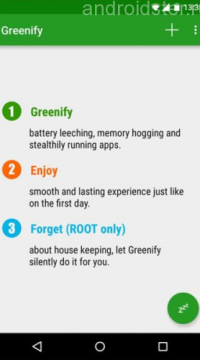
Возможности
- Greenify. Данное приложение умеет приостанавливать работу запущенных в фоне процессов для экономии заряда аккумулятора. При этом утилита останавливает только те из них, закрытие которых в данный момент не повлияет на стабильность работы операционной системы телефона.
- Sd-Booster. Приложение, которое ускоряет выполнение любых операций и процессов, связанных с использованием карты памяти microSD. Утилита позволяет настроить размер кеша, чтобы считывание и запись информации происходили в разы быстрее нежели при значениях, выставленных по умолчанию.
- Assistive Zoom. Утилита, которая создает специальную область на экране для регулировки зуммирования текста и изображения. Особо актуально данное приложение будет тем пользователям, которым удобно обращаться с телефоном одной рукой.
- DataSync. Применяется для синхронизации данных нескольких мобильных устройств под Андроидом. Сообщение может происходить посредством беспроводных сетей Wi-Fi, FTP либо через облачные хранилища (Dropbox, Google Drive и т.п.).

Главное меню

Свойства приложения
Это лишь небольшая часть приложений, ради которых стоит получить права суперпользователя на своем мобильнике. Скачать их можно абсолютно бесплатно с фирменного магазина гугл плеймаркет. Помимо установки программного обеспечения, root доступ также позволяет:
- Удалять заводские приложения.
- Отключать рекламу в интернет-браузерах и приложениях.
- Переназначать действия аппаратных кнопок. К примеру кнопку блокировки или управление музыкой.
- Записывать видео прямо с экрана (для этого требуются специальные приложения).
- Создавать резервные копии системы.
- Патчить и взламывать игры.
- Снимать ограничения системных настроек для разгона и оптимизации производительности мобильного устройства.
- Устанавливать пользовательские прошивки.
Подробно о том, для чего нужны root права, вы можете посмотреть в видеоролике, представленном ниже.
Способы получения супер-прав
Получить права суперпользователя можно на всех мобильных устройствах, работающих под управлением ОС Андроид. Но некоторые из них обладают дополнительной блокировкой, которая запрещает вносить изменения в каталог /system и устанавливать утилиту SuperUser. Из-за этого полностью разблокировать такие устройства не выйдет, а возможно получить лишь Shell или Temporary Root доступ. Эти виды прав отличаются ограниченными возможностями по настройке персонализации ОС.
Способы получения root доступа могут отличаться в зависимости от модели мобильного устройства и версии предустановленной ОС. На форумах, посвященных конкретному смартфону или планшету можно найти требуемую для этого утилиту. Мы рассмотрим наиболее универсальные и распространенные способы получения прав администратора: с помощью ПК и с помощью специальный утилит на Андроид.
С использованием компьютера
Этот способ станет оптимальным когда на смартфоне мало свободной памяти для загрузки сторонних приложений и под рукой находится ПК. Для начала необходимо закачать на компьютер одну из следующих программ:
- SuperOneClick.
- Kingo Android ROOT.
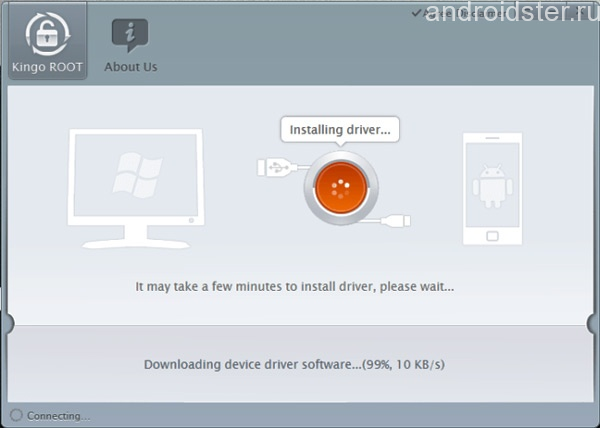
После этого необходимо подсоединить мобильник к компьютеру через USB кабель с включенным режимом отладки и дождаться установки драйверов. Далее запустить исполняемый файл программы (с разрешением.exe) и в списке выбирать требуемый эксплоит для взлома. Для большинства устройств — это psneuter. Нажав на кнопку «root», программа в автоматическом режиме начнет процесс рутирования, который длится около 3 минут. Убедиться в том, что мобильник получил права суперпользователя можно зайдя в список его приложений и увидев приложение SuperSU.
Перед тем, как получить права суперпользователя с помощью программы на компьютере, рекомендуем посмотреть обучающий видеоролик с подробной инструкцией.
Как и в предыдущем случае, проверить наличие рут доступа можно по появлению утилиты SuperSU в списке приложений. Более наглядно алгоритм действий представлен в обучающем видео.
Стоит отметить, что для некоторых устройств созданы специальные приложения, позволяющие получить права администратора. Так для моделей телефонов Samsung Galaxy S6 и S6 edge стоит использовать утилиту PingPong Root, позволяющую обойти фирменную защиту под названием KNOX.
Подводные камни
Не смотря на очевидные достоинства, использование прав администратора связано с некоторыми рисками. Перед тем, как установить их на свой мобильный гаджет, следует обратить внимание на такие предостережения:
- Гарантийное обслуживание. В случае возникновения неполадок, связанных с нестабильной работой ОС и программного обеспечения, в сервисном центре вам будет отказано в гарантийном ремонте.
- Официальное обновление. При рутировании устройства, скорее всего, оно будет лишено возможности установки обновлений «по воздуху».
- Использование неопытными пользователями. Необдуманное изменение системных настроек может привести к превращению мобильника в состояние «кирпич». Это может нанести серьезный вред устройству, в том числе, выходу из строя отдельных плат.